Щоб зробити анімовану левітацію в Elementor, потрібно додати CSS-анімацію до властивостей, які ви використовували для створення ефекту левітації.
Ось приклад анімованої левітації зображення:
.levitate {
animation: levitate-animation 2s ease-in-out infinite alternate;
transform-origin: center;
box-shadow: 0 10px 20px rgba(0, 0, 0, 0.3);
transform: translate3d(0, 0, 0);
}
@keyframes levitate-animation {
0% {
transform: translate3d(0, 0, 0);
}
100% {
transform: translate3d(0, -10px, 0);
}
}
У цьому коді ми використовували CSS-анімацію @keyframes, щоб задати анімацію, яка змінюватиме значення властивості transform від вихідної позиції до позиції левітації. Ми також змінили значення box-shadow та додали властивість transform-origin, щоб зробити анімацію більш плавною.
Щоб використовувати цей код, ви можете додати новий CSS-клас до елементів Elementor і вставити код у редактор CSS. Після цього ви побачите, що ваше зображення підніматиметься і опускатиметься на 10 пікселів протягом 2 секунд. Якщо ви хочете змінити швидкість анімації або висоту левітації, ви можете змінити значення в анімації CSS або властивостях елемента.
Важливо пам’ятати, що анімація може уповільнювати роботу веб-сторінки та погіршувати її продуктивність, тому рекомендується використовувати її з обережністю і лише там, де це необхідно для досягнення потрібного ефекту.